Ukážeme si, ako si jednoducho zostrihať vlastné video v programe Adobe Premiere Elements, ktoré oslnia všetkých Vašich divákov. Zoznámime sa s programom od inštalácie, cez registráciu plnej verzie až po predstavenie používateľského prostredia. Ukážeme si základné postupy pri strihu. Predstavíme si funkcie automatického výberu záberov a rozdeľovania na viac častí. Naučíme sa prehadzovať poradie jednotlivých častí vo filme.
V kurze Strih videa v Adobe Premiere Elements sa dozvieme množstvo užitočných rád a informácií. Naučíme sa, ako pracovať so zvukom a zvukovými efektmi, vytvárať titulky, zrýchľovať a spomaľovať videá, organizovať všetky súbory, pracovať so záznamom z viacerých kamier a samotný export videa. Vytvoríme DVD menu, aby sme svoje video mohli ukázať svojej rodine a kamarátom. Nastriháme si doma krásne video podľa vlastných predstáv.
(zobraziť celý popis kurzu)
Počas kurzu Strih videa v Adobe Premiere Elements sa naučíme natočiť perfektné a kvalitné video, ktoré budú obdivovať všetci naši diváci. Najprv prejdeme základné zoznámenie s programom a jeho logikou. Prejdeme si základné klávesové skratky na urýchlenie práce a základný postup pri strihu. Predstavíme si funkcie automatického výberu záberov, rozdeľovanie na viac častí a prehadzovanie poradia jednotlivých častí vo filme.
Prejdeme si aj úpravu kvality videa ako je zosvetlenie či farebná štylizácia, zoom v už nahranom videu, jednoduché zrýchlenie či spomalenie a kúzelnú funkciu pridávania pohyblivých objektov. Naučíme sa vytvárať základné titulky, a to aj tie animované alebo s farebným podkladom.
Pozrieme sa, ako sa robí štylizácia titulkov, a ako dať nášmu videu komiksový vzhľad. Pozrieme sa aj na zvuk formou zosilnenia a zoslabenia hlasitosti, pridanie podkladovej hudby, odstránenie šumu a ďalšie pokročilé úpravy. Ukážeme si aj nahrávanie vlastného komentára. Ďalšou z kúzelných funkcií je automatické vyváženie hlasitosti všetkých zvukov, komentárov aj podkladovej hudby jedným stlačením.
V kurze Strih videa v Adobe Premiere Elements si ukážeme zaujímavú funkciu pre akceleráciu, zrýchlenie aj spomalenie časti videa. Funguje prirodzenejšie ako obdobná funkcia v základnom prevedení a je u lacných strihových programov úplne ojedinelá.
Prejdeme si aj rýchle načítanie a organizáciu videosúborov a fotografií vrátane možnosti vyhľadávania napríklad podľa kľúčových slov. Budeme vyhľadávať videá podľa osôb, ktoré sú na zábere zachytené, alebo filtrovať podľa miesta, kde bolo video natočené.
V kurze Strih videa v Adobe Premiere Elements bude aj ukážka, ako čo najľahšie pracovať so zábermi natočenými z viacerých kamier. Ukážeme si aj postup ich vzájomnej synchronizácie a jednoduchého strihania medzi zábermi. Predstavíme si aj vytvorenie videosúboru s naším filmom a aký formát videosúboru zvoliť na jednotlivé účely. Čo všetko je dobré nastaviť a čo naopak neriešiť.
V kurze Strih videa v Adobe Premiere Elements bude aj ukážka automatického zdieľania videa na Facebooku či Youtube. Ukážeme si aj vytváranie DVD menu, ako vytvoriť klasické DVD, ktoré pred spustením ponúkne DVD menu aj jednoduché využitie prednastavených šablón na tento účel.
V kurze Strih videa v Adobe Premiere Elements sa dozvieme, ako jednoducho zostrihať vlastné video a vyrobiť vlastné DVD:
- strih videa v Adobe Premiere Elements, ako si jednoducho zostrihať vlastné video
- zoznámenie s užívateľským prostredím od inštalácie cez registráciu plnej verzie
- strih videosúborov, funkcia automatický výber záberov, rozdeľovanie, prehadzovanie poradia
- základné klávesové skratky na urýchlenie práce, základné úpravy videa
- zosvetlenie, farebná štylizácia, zoom, zrýchlenie, spomalenie a pridávanie pohyblivých objektov
- úpravy zvukov a zvukové efekty, podkladová hudba, odstránenie šumu, tvorba DVD
- tvorba základných titulkov, animovaných, s farebným podkladom, komiksový vzhľad
- akcelerácia, rýchle načítanie, organizácia videosúborov a fotografií, vzájomná synchronizácia
Lektorom kurzu Strih videa v Adobe Premiere Elements je Josef Mašek , ktorý sa foteniu a natáčaniu venuje už niekoľko rokov. Veľmi rád odovzdáva svoje skúsenosti iným a jeho živými kurzami prešli stovky účastníkov. Hlavnou činnosťou napriek tomu zostáva tvorba fotiek a videa. Absolvoval odbor Televízna publicistika na VOŠP pod vedením dokumentaristu Jána Špátu. Medzi jeho klientov patrí IBM, Hotel HILTON, ČSOB alebo Kongresové centrum Praha.


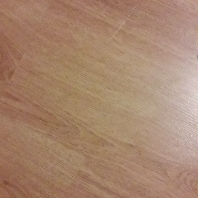
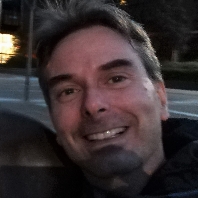




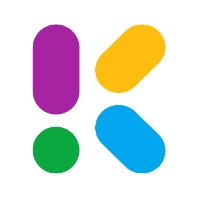










Tamara Cyprichová
1. 11. 2020
Tento kurz je fakt výnimočný a úžasný. Rozhodla som sa že si ho kúpim a som veľmi rada že som našla tieto úžasné online kurzy ktoré sú mimochodom aj za úžasnú cenu .